Raspberry Pi派對PiRTY
Project – Portable Micro PC 01 : Floss Pick Case PC - Phase 1
攜帶式微電腦:牙線盒個人電腦
啟稿: 2018/04/06
完稿: 2018/04/18
緣起
接觸Raspberry Pi 3後,就會發現它功能強大如同一台微型電腦,雖然它很輕巧,但想要使用它時,不是要尋一台有HDMI介面的螢幕,就是要找USB鍵盤,當然2A USB電源轉換器也必須隨身帶著,外出展示並不是相當方便。在網路上發現很多maker利用它來做成Notebook電腦或平板電腦,對於初學者來說除了需要特殊工具及材料成本外,技術上仍有相當多的瓶頸;所以在此以最容易上手的製作工具、最經濟的材料成本考量的牙線盒來製作出可攜式樹莓派個人電腦。
成品外觀如下:
開機操作畫面如下:
基本知識
在此要組合一台可攜式樹莓派個人電腦,硬體上必須要有基本輸出入裝置的基本知識,當然對於樹莓派各式不同作業系統之軟體也要有基礎了解,所以製作完成可攜式樹莓派個人電腦後可以學習獲得如下的基本知識:
- 硬體方面:
- LCD畫面輸出:在此要用Framebuffer TFT LCD,所以要有可支援樹莓派TFT LCD display的知識。
- 鍵盤搖桿輸入:採用USB鍵盤相容性才高,但一般的USB鍵盤都太大無法適用於牙線盒大小,所以需要自行採用Arduino ProMicro製作微型化USB HID Keyboard/Joystick,所以要有Arduino ProMicro USB HID寫作的知識。
- 鋰電池電源模組:如何採用圓筒狀鋰電池加上充放電源模組當作樹莓派個人電腦電源,或採用仿間小型化的行動電源商品較為容易,就可以省去自製鋰電池電源模組。
- 軟體方面:
- Rasibian Framebuffer TFT LCD驅動程式安裝
- Retripie Framebuffer TFT LCD驅動程式安裝
材料與工具
需要如下所列的材料:
- 牙線盒 x1
- Raspberry Pi 2/3 B+ x1
- Waveshare微雪3.5inch RPi LCD x1
- Arduino ProMicro x1
- 4x4矩陣式16鍵鍵盤模組 x1
- 杜邦接頭排線 多條
- 行動電源(長方形小型化) x1
- USB type A to Micro USB cable x2
- 棉花棒 x1
- 泡棉/Stoper x1
需要如下所列的工具:
- 美工刀
- 尖型錐/尖型銼刀
- 油性奇異筆
- 尺
材料成本BOM Cost
可攜式樹莓派個人電腦製作在鋰電池電源模組及輸入模組章節有提會分階段,在此提供第一階段電源部份採用外部USB線方式的BOM List如下:
|
BOM List |
Price |
N |
小計 |
Note |
|
3.5吋LCD液晶螢幕觸控螢幕 |
525 |
1 |
525 |
OBS-Tech 480x320 3.5寸 |
|
Li Battery行動電源 |
300 |
1 |
300 |
Keysight Gift |
|
USB cable A(m) to micro A (m) |
50 |
2 |
100 |
|
|
4x4 Keyboard |
25 |
1 |
25 |
|
|
Joystick Shield Module |
60 |
1 |
60 |
|
|
Arduino ProMicro |
150 |
1 |
150 |
|
|
|
0 |
0 |
||
|
小計 |
|
|
1160 |
|
|
Raspberry Pi 3 |
0 |
0 |
||
|
Dental floss picks牙線盒 |
0 |
0 |
Size~105x85x50mm |
|
|
|
0 |
0 |
||
|
小計 |
|
|
0 |
|
|
總計 |
|
|
1160 |
看過成本清單在不包括Raspberry Pi 3 B+以及採買每個元件所需的運費情況下就要NTD$1160,若再加上Raspberry Pi 3 B+的成本約NTD$1500,所以整體可攜式樹莓派電腦要價約要NTD$3000左右。
一般來說,NTD$3000也可在網路上買到低階的二手NB電腦或平板,若與網路上同樣3~4inch LCD遊戲新機也不過NTD$800~1000左右,自製可攜式樹莓派個人電腦造型又大成本又不低並不划算;但是自製可攜式樹莓派個人電腦可以學到前面所說的基本知識,增進Maker的自製的技巧,對於未來要設計更新更有特色的產品就不會太困難了!所以說學習的過程是非常值得的!
製作過程
TFT LCD畫面輸出
可以支援樹莓派Framebuffer TFT LCD在專屬網站有介紹,相關資訊可以參考Raspberry GitHub:
https://github.com/notro/fbtft
選擇相容或網站上已經有前輩測試過的成功機率比較大,所以在選擇我考慮到以下幾點:
- Resolution解析度及Size大小
解析度越高越好,但這會影響到LCD大小,所以必須遷就於LCD大小。
在大小考量上,在此選用相容於Waveshare 微雪3.5inch RPi LCD (A)的TFT LCD主要是考量若採用5inch LCD對牙線盒來說略微大了一些。 - 控制介面
小型LCD螢幕多採用SPI控制介面,大型的LCD就會有標準的DSI或HDMI控制介面,若在經費允許的情況下,我會建議直接採購HDMI控制介面3.5inch RPi LCD;一來軟體設定方面會容易許多,也不用在每一個作業系統都要安裝驅動程式,另外最重要的是一般SPI LCD不會有提供最上層NOOBS選擇多重作業系統的畫面,所以開機會有一段時間畫面全白也無法選擇;但相對的成本也相當高,已同樣3.5inch HDMI控制介面LCD要價就是NTD$1200達到SPI的兩倍多,接近買一個Raspberry Pi 3 B+主機板的價錢。 - 軟體安裝
雖然SPI LCD可以自行透過SPI介面來控制LCD,但我們希望採用的LCD能像接上螢幕一樣開機就能使用,所以在此採用在Linux上有提供驅動程式的LCD,如此在Raspbian、Retropie、Ubuntu架設起來就會比較容易。
架設TFT LCD的複雜過程在我另一篇網誌已經提過,各位可以參考以下此篇:
LCD Test 01 : 3.5inch LCD for Retropie
鍵盤搖桿輸入
要使鍵盤或搖桿在任何作業系統甚至在樹莓派剛開機最上層NOOBS選擇多重作業系統實都能作用,那就必須採用USB鍵盤相容性才會高;但一般的USB鍵盤甚至微型化的鍵盤都太大無法適用於牙線盒大小,再則若你又希望在Retropie作業系統中要有搖桿能使用,那麼你還要再加上一個USB搖桿,除了多使用一個USB孔位外,在牙線盒大小空間內要在擠進鍵盤與搖桿就相當不容易,所以最好的方法是自行設計一款微型化適合牙線盒大小又同時支援USB鍵盤及USB搖桿的專屬品,所以就需要自行採用Arduino ProMicro來設計微型化USB HID Keyboard/Joystick。
有關如何設計製作微型化USB HID Keyboard/Joystick的複雜過程在我另一篇網誌已經提過,各位可以參考以下此篇:
在此第一階段先裝上鍵盤配置在牙線盒上蓋的位置,為了適合牙線盒大小,所以將Arduino ProMicro、鍵盤裝置在牙線盒上蓋上如最早第一張成品外觀圖所示。
鋰電池電源模組
在此採用仿間小型化的行動電源商品來當作牙線盒攜帶式微型電腦的電源,大小剛好配合可用在牙線盒內下方空間;若採用自製鋰電池電源模組,就要選用適當大小的圓筒狀鋰電池加上充放電源模組,在此我將電源模組部份分成三階段來改進如下:
- 第一階段:電源部份採用仿間小型化的行動電源商品,開關機採用外部USB線插拔來開關機。
- 第二階段:電源部份仍採用仿間小型化的行動電源商品,但自行設計USB供電線路及開關。
- 第三階段:電源部份取代原來仿間小型化的行動電源,採用適當大小的圓筒狀鋰電池加上充放電源模組。
在此先對第一階段行動電源安置位置步驟如下:
外殼施工
選用牙線盒當作攜帶式微型電腦的外殼主要是因為以下幾個原因:
- 取得容易。
- 大小剛好配合可放置樹莓派加上LCD螢幕及仿間小型化的行動電源。
- 堅固耐用:因為牙線盒外殼厚度夠,不易擠壓變形。
- 施工容易:因為牙線盒外殼採用PP塑膠,透明的外殼可以方便知道應該開孔的位置,一般的美工刀及尖型錐就可以穿透進行施工。
現在要將所有的樹莓派、LCD螢幕、行動電源、鍵盤搖桿放入牙線盒中,擺放位置就必須事前規劃並實物擺置測試,根據實物測試結果規劃如下:
因此外殼開孔施工步驟如下:
- Step 1:樹莓派音源輸出孔處外殼開孔:由於將樹莓派放置到左上角音源輸出孔將會外露,所以第一步驟就是要在外殼開出音源輸出孔,其它的孔位必須等到音源輸出孔穿出後位置才是正確的;透過透明的牙線盒外殼可以使用油性的奇異筆做記號,使用尖型錐或尖型銼刀穿孔,在用尖型銼刀銼出圓形孔。
- Step 2:繪出其它孔位的位置:將樹莓派放置好正確位置後,透過透明的牙線盒外殼,利用尺與奇異筆畫好所有其它孔位,包括micro USB、HDMI、四組USB及網路孔位置。
- Step 3:開孔施工:其它孔位多為長方形,開孔的方法建議先在長方形四頂點以尖型銼刀穿四個小圓孔如下圖:
千萬不要以釘子榔頭錘打穿孔,因為牙線盒已經有盒子的外型不好直接採用錘打施工,雖然PP塑膠有彈性,但不當的錘打可能造成裂痕如下圖我失敗的例子:
再以美工刀及尺對準兩兩小圓孔間做切割,在此就可以看出為何要先在長方形四頂點穿四個小圓孔的好處了;如我前面所說,牙線盒外殼厚度夠堅固耐用,所以要費點力多次切割才可能切穿,若沒有先有四邊小圓孔當作切割停止參考洞,常常切割施工用力過度會超出範圍破壞外殼結構;另外美工刀切穿施工可以槓桿原理來操作可能比較容易切穿,也就是一次一段的切穿在割下長方形較容易。
- Step 4:底部定位插鞘:樹莓派電路板有四個螺絲孔位可以用來固定,但在此建議不要用螺絲固定,因為當你需要拆卸時反而增加困難度自找麻煩,所以在此建議利用棉花棒來做為定位插鞘!
所以利用外殼透明的特性同樣的在底部做出上方兩個螺絲孔位記號,待會會說明為何下方的不需要!用尖型銼刀銼出適當圓形孔,剛好可以穿過棉花棒
切出一長一短兩段棉花棒,先施工靠右邊長的棉花棒,長度要能抵住上方LCD螢幕作為支撐,插入並將樹莓派加上LCD放上去
利用此棉花棒當作軸心,順時針將樹莓派放置到正確位置上(音源輸出孔要抵到定位)
在將另一段短棉花棒插入穿過樹莓派左上方螺絲孔位,這時樹莓派就會固定的剛好,所以不需要四個螺絲孔位都固定,拆卸時反向動作很快就可以卸下了!
- Step 5:底部背景圖案:若覺得後方透明露出電路板不好看可以加上遮蓋圖案,在此附上我利用Windows小畫家所做的底圖,雷射印表出來是黑白的。
- Step 6:行動電源固定:因為第一階段電源部份採用仿間小型化的行動電源商品,開關機採用外部USB線插拔來開關機,所以牙線盒要開一個USB Type A的孔,為了固定行動電源,後方切一段大小略大的海綿塊,利用海綿彈性將行動電源固定。
- Step 7:鍵盤與搖桿固定連接:如前文鍵盤與搖桿模組所述故定,連接USB Cable至左側樹莓派USB接口。完成!
後記
本文為個人學習的經驗,後續有所改進將再發文分享;本人因工作因素發文後並不會經常檢視讀者問題,對於沒法及時回覆問題敬請見諒!
若覺本文對讀者有所幫助,可回覆感想及你的分享!謝謝!







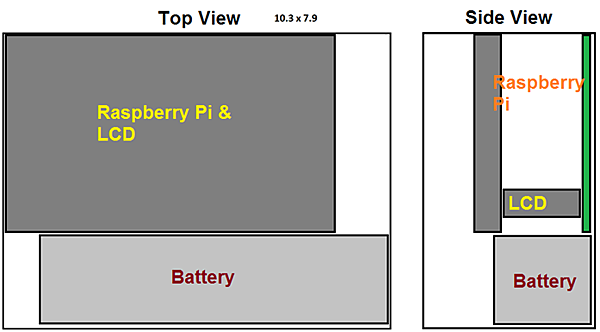


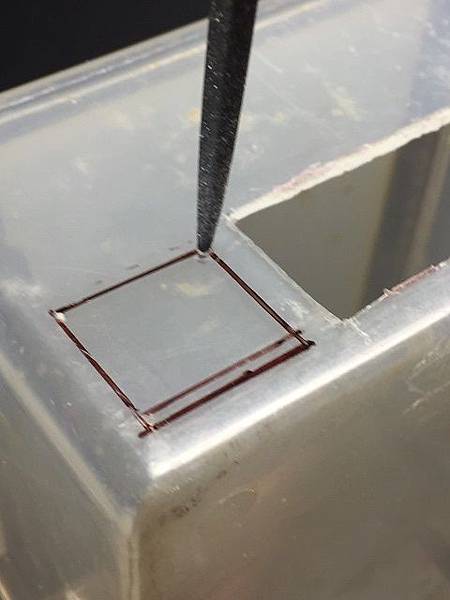


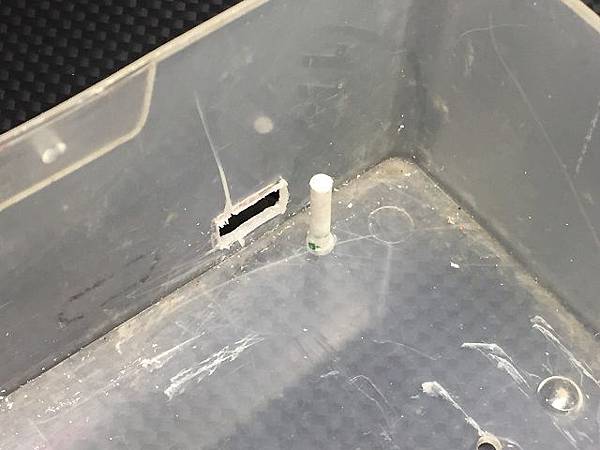







 留言列表
留言列表


